耳机连接不到电脑 电脑插入耳机后无法识别怎么办
时间:2024-03-06 来源:互联网 浏览量:544
当我们想要享受音乐、观看电影或进行语音通话时,耳机成为了我们不可或缺的伙伴,有时候我们会遇到一个令人困扰的问题 - 就是当我们将耳机插入电脑后,却无法被电脑正确识别。这样的情况给我们带来了很多困惑,我们不知道该如何解决这个问题。幸运的是有一些简单的方法可以尝试,以帮助我们重新连接耳机并享受高品质的音频体验。接下来我们将探讨一些解决这个问题的实用方法。
操作方法:
1.耳机连接不到电脑
2.1、在桌面上右击“我的电脑”,在出现的第二列表中找到“管理”选项。
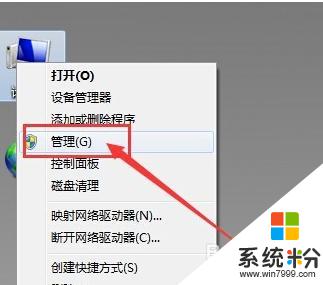
3.2、计入计算机管理窗口后首先找到“设备管理器”按钮并点击,然后在右侧找到“声音、音频和游戏控制器”选项。确认声卡驱动没有问题,返回桌面。
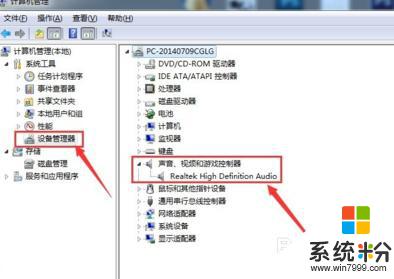
4.3、将耳机插入耳机孔,打开“控制面板”窗口,找到“Realtek高清晰音频管理器”选项并点击。
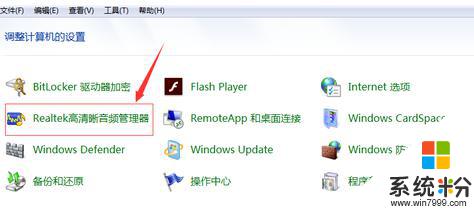
5.4、在Realtek高清晰音频管理器窗口,找到右上角“小文件夹”图标并点击。
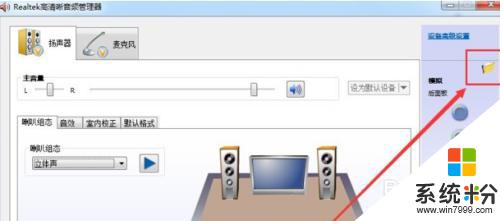
6.5、在插孔设置窗口中,找到“AC97前面板”选项并点击前面按钮。点击完成后选择下方“确定”选项。
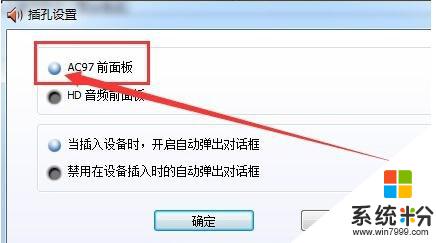
7.6、回到Realtek高清晰音频管理器窗口,看到右侧“前面板”中的绿色灯亮了。再次将耳机插入就可以使用了。
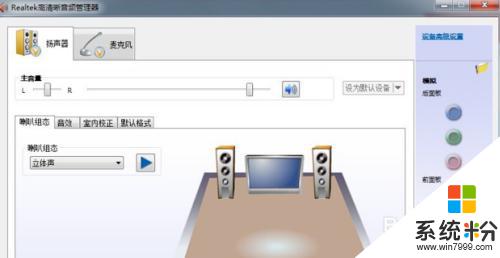
以上是关于耳机无法连接电脑的所有内容,如果你遇到这种情况,不妨尝试根据以上方法来解决,希望对大家有所帮助。
我要分享:
相关教程
电脑软件热门教程
- 1 请问android开机动画怎么制作的 求助android7.0的开机动画问题
- 2 怎样备份/导出密钥/备份电脑证书 备份/导出密钥/备份电脑证书的方法
- 3 如何处理苹果Mac电脑打不开文件的问题。 处理苹果Mac电脑打不开文件问题的方法。
- 4如何用电脑修改家里的wifi密码 如何在电脑上修改家里的WiFi密码
- 5msi/微星游戏本里面的字体非常的模糊如何解决 如何msi/微星游戏本在使用中字体模糊的解决方案
- 6电脑声卡丢失怎么办?
- 7双系统删掉一个后,开机时还有选择界面怎么解决? 双系统删掉一个后,开机时还有选择界面怎么处理?
- 8iPhone 6S微信怎样更换绑定的手机号 iPhone 6S微信更换绑定的手机号的方法有哪些
- 9如何利用360压缩软件将视频分卷压缩 视频360压缩分段压缩的方法。
- 10系统保留分区怎么隐藏|隐藏分区方法
